画东西应用程序
安装说明
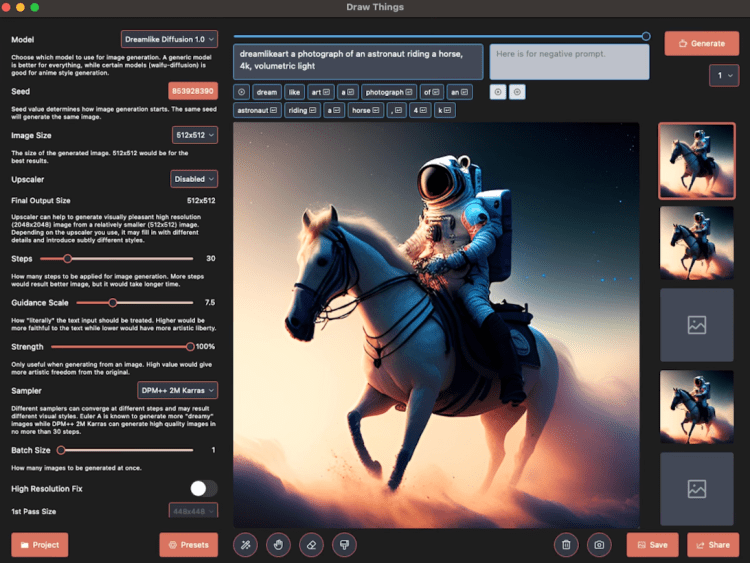
画东西
Draw Things 是一款可以安装在 iPhone、iPad 和 Mac 上的 Apple 应用程序。安装它与安装任何其他应用程序没有什么不同。
应用产品页面
它支持相当广泛的开箱即用模型列表以及您可以进行的一组合理的自定义。它还支持修复。
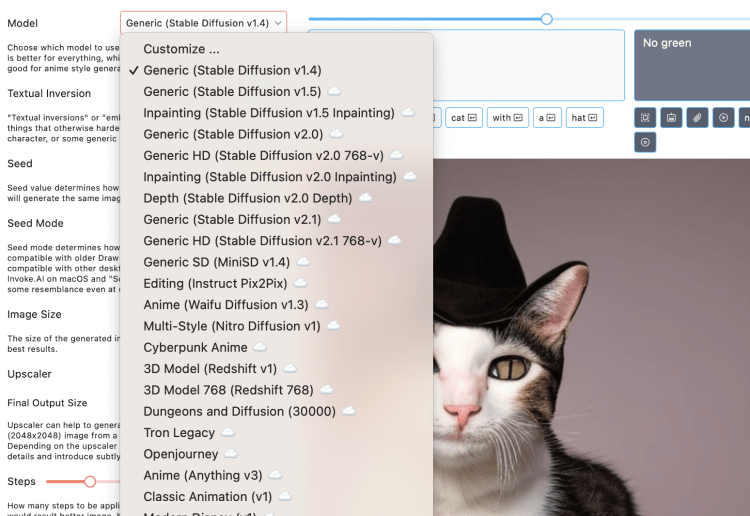
Draw Things App 的优缺点
优点
- 易于安装
- 一组很好的功能
缺点
- 功能不如 AUTOMATIC1111 广泛
扩散器应用程序
安装说明
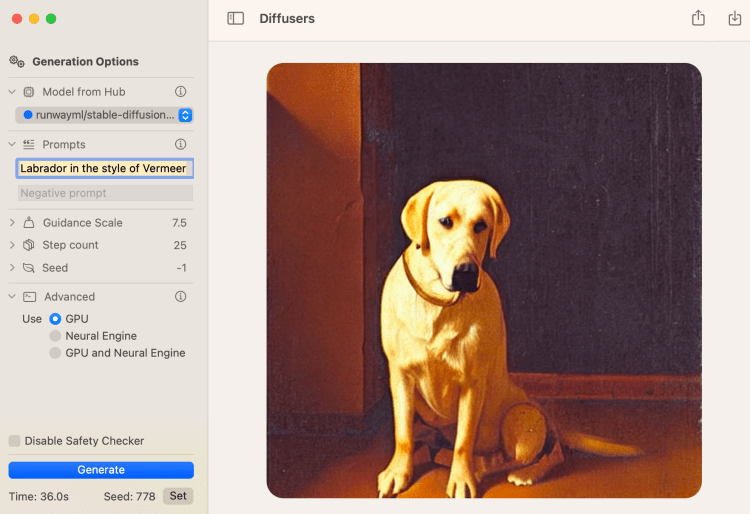
Diffusers 是 Hugging Face 开发的一款 Mac 应用程序,许多 Stable Diffusion 模型都在这里托管。您可以使用下面的链接安装该应用程序。
链接到扩散器应用程序页面
自定义和可用模型非常有限。
扩散器应用程序的优点和缺点
优点:
- 易于安装。
缺点:
- 型号和功能非常有限。
扩散蜂
在本节中,您将学习如何在 Mac 上逐步安装和运行 DiffusionBee。
在 Mac 上安装 DiffusionBee
DiffusionBee 是在 Mac 上运行 Stable Diffusion 的最简单方法之一。它的安装过程与任何其他应用程序没有什么不同。
第 1 步:转到 DiffusionBee 的下载页面并下载适用于 MacOS 的安装程序 – Apple Silicon。应该下载一个 dmg 文件。
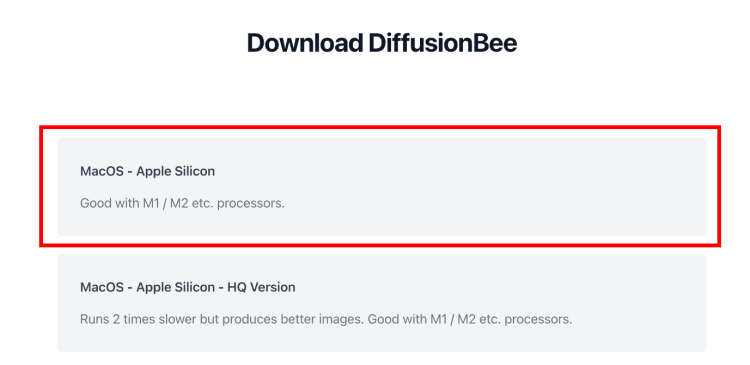
第二步:在Finder中双击运行下载的dmg文件。将显示以下窗口。
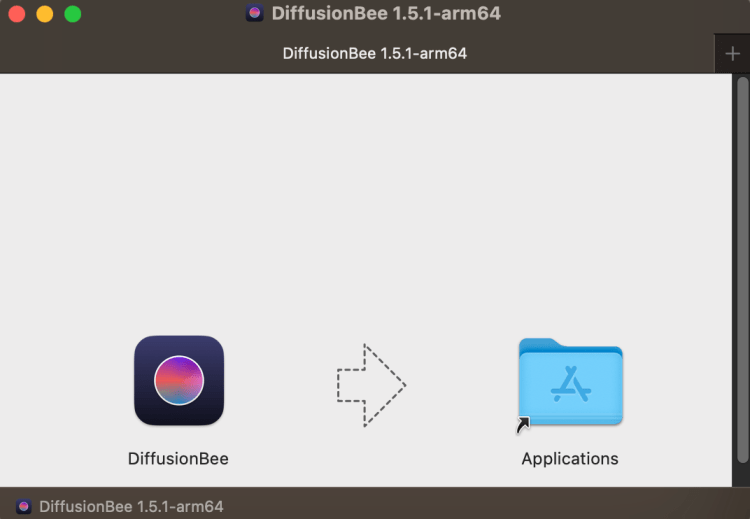
第三步:将左侧的DiffusionBee图标拖到右侧的Applications文件夹中。安装现已完成!
在 Mac 上运行 DiffusionBee
您可以使用 Spotlight 搜索栏来启动 StableBee。按command+spacebar调出聚光灯搜索。输入“DiffusionBee”并按下return以启动 DiffusionBee。
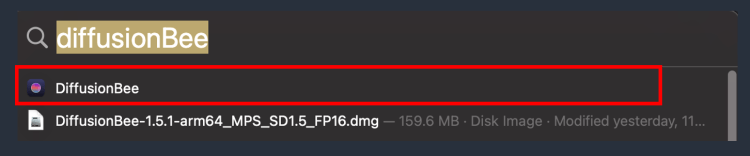
它会在第一次启动时下载一些模型。
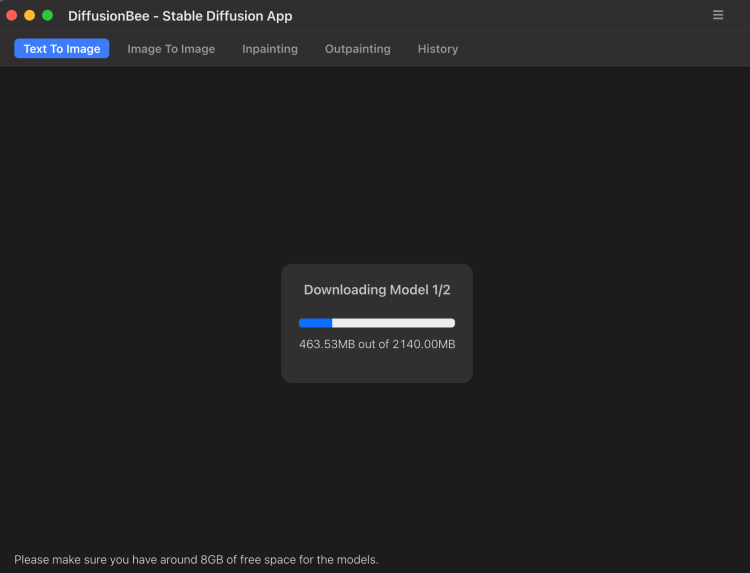
完成后,您就可以开始使用 Stable Diffusion 了!让我们尝试将提示“a cat”放入提示框中,然后点击生成。
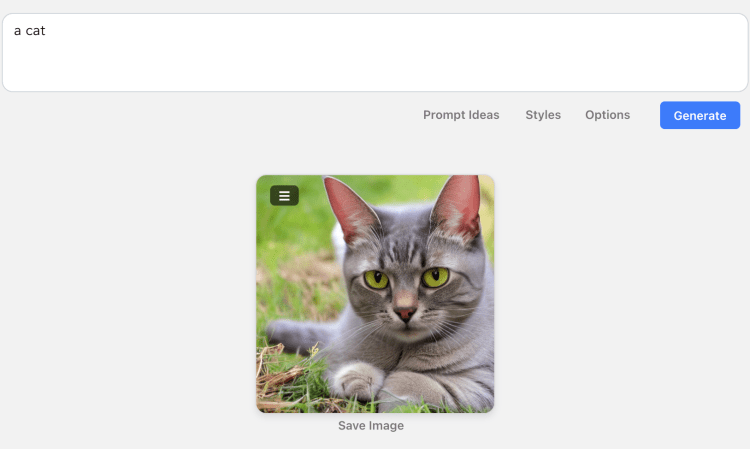
效果很好!您可以单击选项按钮自定义您的图像,例如图像大小和 CFG 比例。
转到“下一步”部分以查看下一步要做什么。
DiffusionBee 的优点和缺点
优点
- 安装相对容易
缺点
- 功能有点欠缺。
自动1111
本节向您展示如何在 Mac 上逐步安装和运行 AUTOMATIC1111。
DiffusionBee 易于安装,但功能非常有限。如果您是(或希望成为)高级用户,您将希望使用像 AUTOMATIC1111 这样的高级 GUI。如果您想学习我的教程,您将需要此 GUI。
在 Mac 上安装 AUTOMATIC1111
第 1 步:如果您还没有安装 Homebrew,Mac 的包管理器。打开终端应用程序,键入以下命令,然后按回车键。
/bin/bash -c "$(curl -fsSL https://raw.githubusercontent.com/Homebrew/install/HEAD/install.sh)"第 2 步:安装一些必需的软件包。打开一个新终端并运行以下命令
brew install cmake protobuf rust [email protected] git wget第 3 步:通过在终端中运行以下命令克隆 AUTOMATIC1111 存储库
git clone https://github.com/AUTOMATIC1111/stable-diffusion-webuistable-diffusion-webui应在您的主目录下创建一个新文件夹。
第 5 步:您将需要一个模型来运行 Stable Diffusion。使用以下链接下载 v1.5 模型。
下载链接
将文件放在文件夹中stable-diffusion-webui/models/Stable-diffusion。您可以在 Finder 应用程序中到达那里。在顶部菜单中,单击前往,然后单击主页。双击转到文件夹stable-diffusion-webui,然后models,然后Stable-diffusion。
完成此步骤后,该Stable-diffusion文件夹应该有两个文件,如下所示。
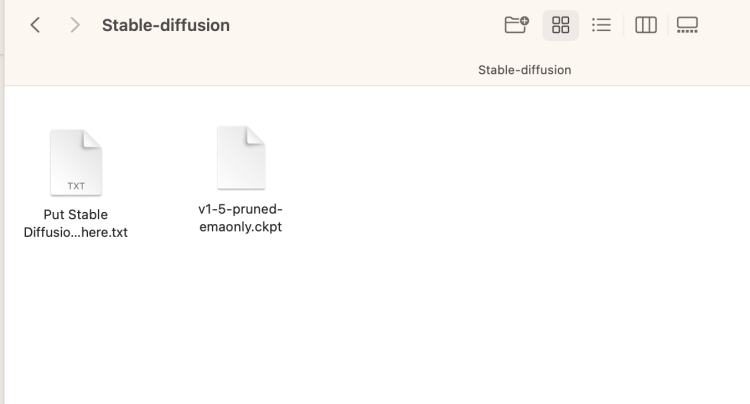
在 Mac 上运行 AUTOMATIC1111
按照本节中的步骤启动 AUTOMATIC1111 GUI for Stable Diffusion。
在终端中,运行以下命令。
cd ~/stable-diffusion-webui;./webui.sh 第一次运行它会花费一些时间。

打开 Web 浏览器并单击以下 URL 以启动 Stable Diffusion。
http://127.0.0.1:7860/您应该会看到 AUTOMATIC1111 GUI。输入提示“a cat”并按 Generate 以使用 GUI 进行测试。
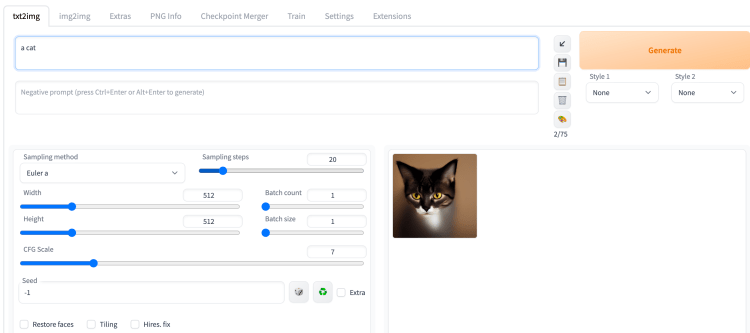
完成后关闭终端。下次要运行 Stable Diffusion 时,请按照本节中的步骤进行操作。
AUTOMATIC1111 的优缺点
优点
- 所有应用程序中最好的功能
缺点
- 如果您不懂技术,则很难安装。
在 Mac 上安装 AUTOMATIC1111 时的常见问题
Fastapi错误
如果您收到以下错误:
File “/Users/XXXXX/stable-diffusion-webui/venv/lib/python3.10/site-packages/starlette/applications.py”, line 139, in add_middlewareraise RuntimeError(“Cannot add middleware after an application has started”)RuntimeError: Cannot add middleware after an application has started这是由过时的fastapi包引起的。在 webui 文件夹中运行以下命令。
./venv/bin/python -m pip install --upgrade fastapi==0.90.1下一步
现在您可以运行 Stable Diffusion,下面是关于下一步学习内容的一些建议。
- 查看如何构建良好的提示。
- 查看本文以了解 GUI 中参数的含义。
- 下载一些新模型,玩得开心!